查看DNS信息的方法:
⒈ 首先从开始菜单进入“运行”,然后键入CMD并按回车打开命令提示符。
⒉ 在命令提示符,手动输入ipconfig /displaydns并按回车执行命令。几秒钟后,就可以查看本机的DNS缓存了。
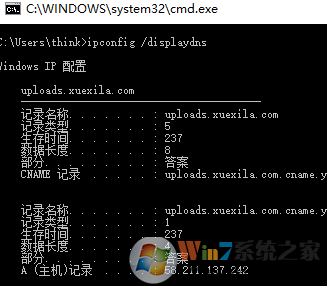
清除DNS缓存的方法
⒈ 还是在命令提示符页面进行。我们输入ipconfig /flushdns ,然后按回车键执行命令。几秒钟后就会看到“成功刷新DNS解析缓存”的提示了。
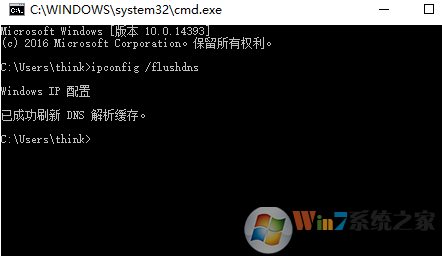
⒉ 完成上述步骤,再用前面的查看DNS缓存方法查看,就会看到“无法显示DNS解析缓存”的字样。
以上便是Win10查看和清理DNS缓存的方法,希望对大家又帮助。